अगर हम अपने Computer या लैपटॉप का Password भूल जाते है तो हमें अपने Computer को रिसेट करना पड़ता है जिससे हमारा कुछ इम्पोर्टेन्ट डाटा जो C ड्राइव में होता है वो डिलीट हो जाता है।
बगैर डाटा गवाए Password को रिसेट किया जा सकता है लेकिन वह काफी लम्बा प्रोसेस होता है।
आज के इस पोस्ट How to Change Computer or Laptop Password From Phone में एक ऐसा तरीका बताने वाला हु जिससे आप पासवर्ड भूल जाने के बाद भी बरी आसानी से अपने कंप्यूटर का पासवर्ड अपने स्मार्टफोन से या किसी दूसरे कंप्यूटर से बदल सकते है।
इसके लिए सबसे पहले आपके कंप्यूटर में कुछ सेटिंग्स करना होगा उसके बाद ही आप अपने फोन से कंप्यूटर का पासवर्ड बदल सकते हैं।
इसके लिए सबसे पहले आपके कंप्यूटर में कुछ सेटिंग्स करना होगा उसके बाद ही आप अपने फोन से कंप्यूटर का पासवर्ड बदल सकते हैं।
आइए जानते है कैसे कंप्यूटर का पासवर्ड अपने फोन से बदलते है।
How to Change Computer Password ( Computer ka Password Kaise Change Kare )
कंप्यूटर का पासवर्ड मोबाइल फोन से बदलने के लिए सबसे पहले आपके पास एक माइक्रोसॉफ्ट अकाउंट होना चाहिए। अगर माइक्रोसॉफ्ट अकाउंट नहीं है तो बना लीजिए माइक्रोसॉफ्ट अकाउंट बनाने के बाद इन स्टेप्स को फॉलो करें।
1. आप अपने कंप्यूटर के सेटिंग को ओपन करे
2. सेटिंग में आपको Account का ऑप्शन दिखेगा आप Account पर क्लिक करें
3. Account ओपन करने के बाद आपको Sign in with Microsoft account instead लिखा हुआ दिखेगा आपको Sign in with Microsoft account instead पर क्लिक करना है।
4. Sign in with Microsoft account instead पर क्लिक करने के बाद एक विण्डो खुलेगा उस विण्डो में एक बॉक्स होगा जिसमे लिखा होगा Email, phone or skype आपको उस बॉक्स पर क्लिक करना है और उस बॉक्स में माइक्रोसॉफ्ट अकाउंट जिस ईमेल id से बनाए है वो ईमेल id डालना है और ईमेल id डालने के बाद Next पर क्लिक करना है।
5. Next पर क्लिक करने के बाद आपको एक और बॉक्स दिख रहा होगा उसमे आपको माइक्रोसॉफ्ट अकाउंट का पासवर्ड डालना है। पासवर्ड डालने के बाद Sign in पर क्लिक करें।
6. Sign in पर क्लिक करने के बाद आपको एक और बॉक्स दिख रहा होगा जिसमे लिखा होगा Current Windows Password इस बॉक्स में आपको अपने कंप्यूटर का अभी जो पासवर्ड है उसे डालना है और next पर क्लिक कर देना है।
7. next पर क्लिक करने के बाद आपको Create a PIN लिखा हुआ विण्डो खुलेगा आपको उसे क्लोज कर देना है।
इतना करने के बाद आपका माइक्रोसॉफ्ट अकाउंट आपके कंप्यूटर से जुड़ जाएगा और जो आपके माइक्रोसॉफ्ट अकाउंट का पासवर्ड होगा वही आपके कंप्यूटर का पासवर्ड होगा। आप माइक्रोसॉफ्ट अकाउंट का पासवर्ड चेंज करेंगे तो आपके कंप्यूटर का भी पासवर्ड चेंज होगा।
How to Change Computer or Laptop Password From Phone
कंप्यूटर का पासवर्ड भूल जाने पर अपने मोबाइल से कैसे बदलते है आइए जानते है।
1. आपको अपने फोन या किसी दूसरे कंप्यूटर में ब्राउज़र को ओपन करना है और ब्राउज़र में https://www.microsoft.com/ लिख कर सर्च करना है।
2. Microsoft वेबसाइट ओपन होने के बाद आपको Sign in का ऑप्शन दिख रहा होगा वहाँ क्लिक करे
3. Sign in पर क्लिक करने के बाद आपको एक बॉक्स दिखेगा जिसमे आपको माइक्रोसॉफ्ट अकाउंट जिस ईमेल id से बनाए है वो ईमेल id डालना है और नेक्स्ट पर क्लिक करना है।
4. नेक्स्ट पर क्लिक करने के बाद आपको पासवर्ड का बॉक्स दिखेगा वहाँ आपको Forgot password का ऑप्शन भी दिख रहा होगा आपको Forgot password पर क्लिक करना है।
5. Forgot password पर क्लिक करने के बाद आपने जिस ईमेल id से माइक्रोसॉफ्ट अकाउंट बनाया है वह ईमेल id आपको दिख रहा होगा अब आपको Get code पर क्लिक करना है।
6. Get code पर क्लिक करने के बाद आपके ईमेल id पर एक कोड गया होगा उस कोड को Microsoft वेबसाइट पर जो खाली बॉक्स है वहाँ डालना है और नेक्स्ट पर क्लिक कर देना है।
7. नेक्स्ट पर क्लिक करने के बाद आपको Reset your password का ऑप्शन दिख रहा होगा और दो खाली बॉक्स भी दिख रहे होंगे अब आप जो अपने कंप्यूटर में पासवर्ड लगाना चाहते है उसे इस इन दोनों बॉक्स में लिख दीजिए और नेक्स्ट पर क्लिक कर दीजिए। अब आपके कंप्यूटर का पासवर्ड चेंज हो चूका है।
क्यू अब कम्प्यूटर या लैपटॉप का पासवर्ड भूल जाने के बाद पासवर्ड बदलना है ना आसान।
यह सिर्फ Windows 10 में ही काम करता है।
दोस्तों कैसा लगा आपको हमारा यह पोस्ट कमेन्ट बॉक्स में जरूर बताए। कंप्यूटर, स्मार्टफोन, प्रोसेसर और दूसरे टेक्नोलॉजी से रिलेटेड सवाल आप ऊपर में दिख रहे किसी भी सोशल मीडिया आइकॉन पर क्लिक कर पूछ सकते है या आप हमारे टेलीग्राम ग्रुप को ज्वाइन कर सवाल पूछ सकते है टेलीग्राम ग्रुप को ज्वाइन करने के लिए यहाँ क्लिक करें




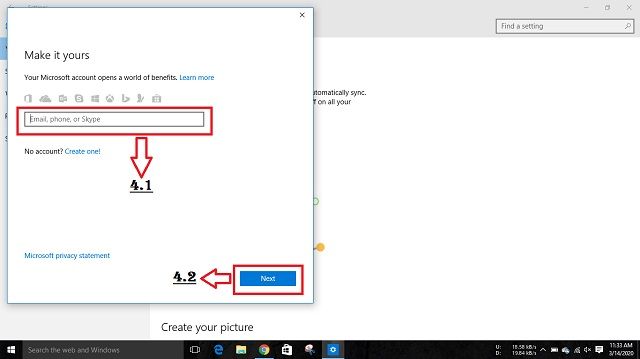
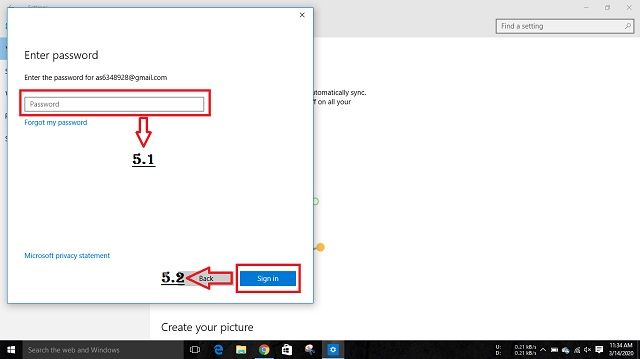




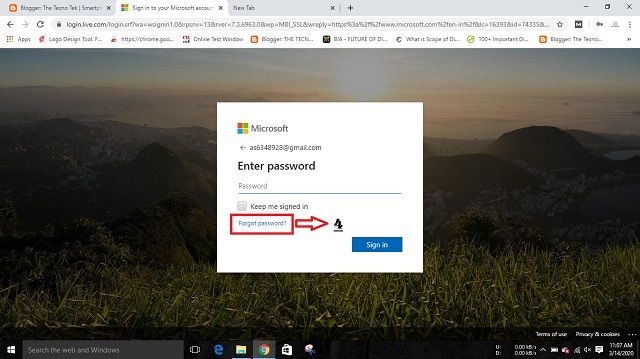
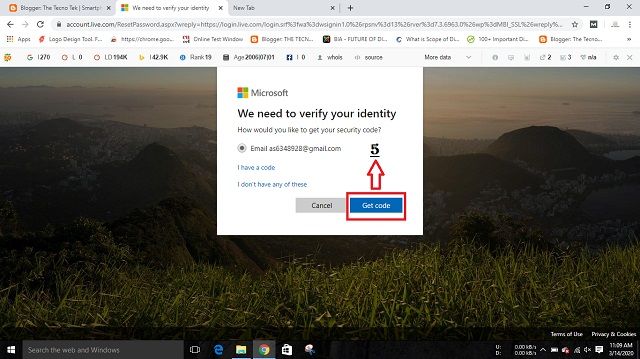
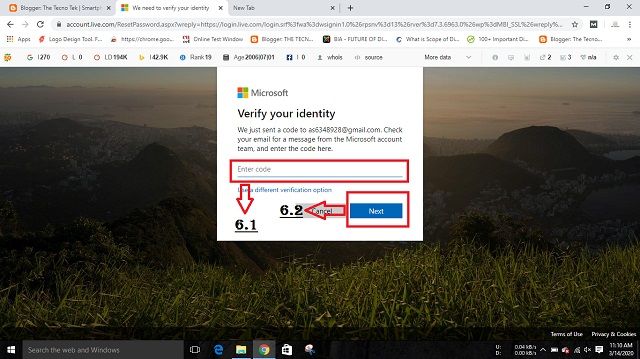


0 Comments
Please do not enter any spam link in the comment box